実はAmazonでAndroidアプリ、取り扱ってますのよ?
だけどこの事実、意外にも知らないという人が多かったりするのです。今回はそんなAmazonで得するAndroidアプリゲットの方法を知っていただくことにしましょう。
毎日日替わりで有料アプリを無料でゲットできる
最大の特徴がこれ。Amazonアプリストアでは、毎日日替わりで通常は有料のアプリを無料でゲットできちゃうってところ。まぁ、自分でこれを無料にしてねっていうようなことができるわけではないので、今日はどんなアプリが無料なのかなって毎日チェックする必要はあるわけですけどね。
Amazonで欲しいものを探すようにアプリも探せる
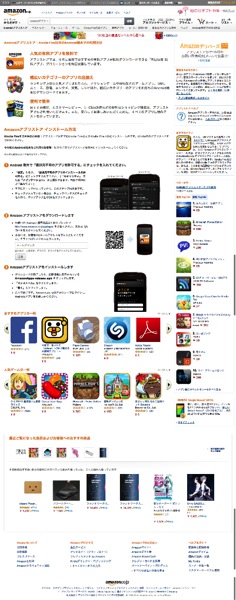
普段目にしているAmazonのページですが、ちょっと違和感を感じたら正解。これはAmazonのページだけどAndroidアプリのページってわけですね。あまり意識していないと見落としがちにはなってしまうんですが、「カテゴリーからさがす」という部分にしっかりとAndroidアプリストアという項目も表示されているんです。
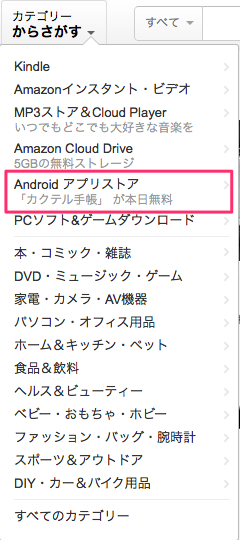
というより普通は直に検索窓にキーワードを打ち込んで探すっていう場合がほとんどだと思うし見落としてしまっても仕方ない気はしますが、今日の無料アプリが何かっていうのもちゃんと表示されてます。
Amazonアプリストア.apkを手に入れよう!
ブラウザからAmazonを見て、Androidアプリを眺めているだけではまったく意味なし! まずはAmazonアプリストアからアプリを手持ちのスマホやタブレットにインストールする方法を知っておかなければなりません。
その架け橋となってくれるのが『Amazonアプリストア』アプリの存在。ただこれ、Google Playからインストールできるわけではないので注意です。他のAmazon系アプリはGoogle Playからインストールできるのに、ストアアプリだけは例外とはこれ如何に?
まぁ、細かいことは気にせずにアプリストアをゲットしましょう。
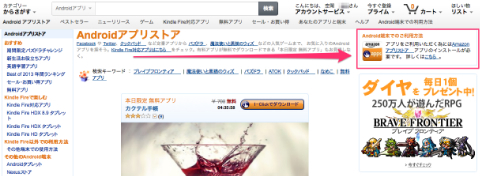
パソコンからAmazonにアクセスして「カテゴリーからさがす」→「Androidアプリストア」→「アプリ」と進んでいくと、画面右側に「Android端末でのご利用方法」というリンクがあるので、そのリンクをクリックします。
リンク先がインストール方法の紹介になっているので手順にそって「Amazonアプリストア」アプリをインストールしましょう。
Androidスマホ・タブレットから閲覧中の方は、こちらからアプリをダウンロードできます。
アプリをインストールするときの注意点
「Amazonアプリストア」アプリは分類的には野良アプリというくくりになるのでインストールする前に必ず設定を変更しておく必要があります。
提供元不明のアプリのインストールを許可する
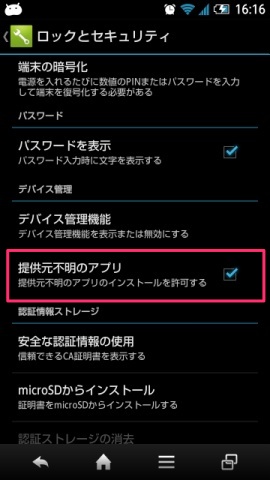
「本体設定」→「ロックとセキュリティ」内にある「提供元不明のアプリ」にチェックをいれておかないとAmazonアプリストアをインストールすることができないので注意してください。
野良アプリをインストールする場合は基本この項目にチェックが入っていないといけません。セキュリティ的にまったく問題ないというわけではないので、安易に野良アプリをインストールすることはオススメできません。アプリの提供元が信頼できる場合のみチェックを入れてインストールするようにして、基本的にはチェックは外しておいた方がいいと思います。
安易に野良アプリに手を出してウィルスに感染してもそれは自己責任というやつです。
Amazonアプリストアをインストールする
アプリのダウンロードが完了したらインストール作業に入りましょう。今も同じ手法なのかはわかりませんが僕がインストールしたときはこうだったなぁと思い出しながら進めていきます。
標準でついている「ダウンロード」アプリもしくはファイラーアプリでインストールしたAmazonアプリストア.apkを探します。
スマホ・タブレットでダウンロードしたら、だいたい/sdcard/Download/の中に入っていると思います。
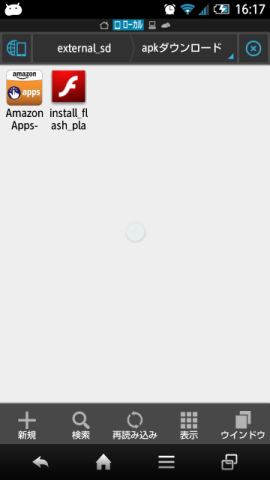
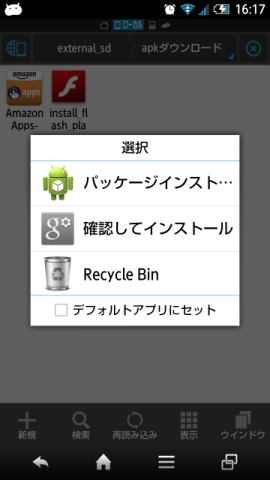
Amazonアプリストア.apkを見つけたら、タップしてインストールを開始しましょう。
アカウントを入力すればすぐに使える!
普段Amazonでお買い物しているアカウントとパスワードを入力すればリンク完了。すぐに使い始めることができます。
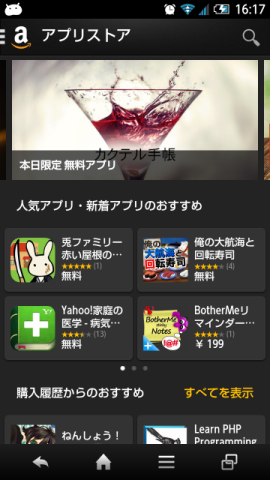
うん、本日限定無料アプリは700円の有料アプリが無料だったようです。今回は興味がなかったのでスルーしましたが、時折Office系アプリでちょっと値を張るようなお高いアプリが無料だったりするのでビックリすることもあります。
Amazonギフト券やポイントも使えちゃう
特に有料アプリの購入を検討している場合は、Google Playで購入するよりAmazonアプリストアから購入した方がお得な場合があります。Amazonギフト券やポイントを使うこともできるのでその分ちょっとお安く購入できちゃうのです。
Amazonアプリストアを利用する上で気になるポイントは?
先述した通り、Amazonギフト券などでの有料アプリの購入ができますが、Google Playで提供されているアプリがすべてAmazonアプリストアにも提供されているというわけではないという点には注意しておきましょう。
Amazonで血眼で検索しても出てこないアプリは出てきません。そんな場合はおとなしくGoogle Playからインストールしましょう。
アプリのアップデートもちゃんとできるよ!
Amazonアプリストア経由でインストールしたアプリも、アプリに更新があった場合はちゃんとアップデートが可能です。インストールしたらそれっきりっていうわけじゃないのでその点は安心できますなぁ。アップデート方法は後述します。
アプリのインストールはストアアプリから行うが吉
パソコンのブラウザからも有料・無料問わずアプリの購入はできますが、そのあたりはGoogle Playとは違って自動的にAndroidデバイスにアプリがインストールされるわけではないという点にも注意をしておきましょう。
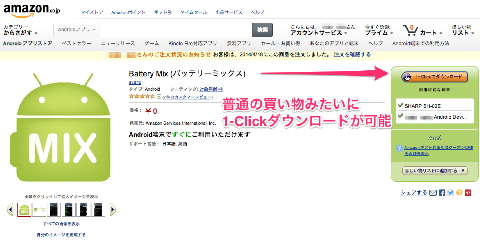

こんな感じで1-Clickダウンロードってボタンはあるけどクリックしてもデバイスにアプリをインストールまで行ってくれるわけではありません。無料アプリをダウンロードしてもちゃんと買い物と同様に注文確認メールがきます。ここらへん抜け目ナシw

パソコンのブラウザから購入やダウンロードをした場合は、Amazonストアアプリを起動して、メニューからマイアプリを選択します。クラウドタブを選択して、そこからインストールするという流れになるのでちょっと一手間かかるという点を覚えておきましょう。
それなら直接Amazonストアアプリで検索してそのままインストールしちゃった方が楽だよね。
ちなみに先述したアプリのアップデートは、マイアプリのアップデートタブから行えます。僕の記憶が確かなら、Google Playからアプリの更新もできた記憶がありますが、そのあたりは記憶が定かではないので自分の目で確かめてみましょう。
Amazonアプリストアではけっこう有名なタイトルのゲームアプリが1日限定で無料になっていたりもするので、気になったら要チェックです。
[amazonjs asin=”B00CYR84TG” locale=”JP” title=”Kindle Fire HDX 7 16GB タブレット”]
[amazonjs asin=”B0092VO0LI” locale=”JP” title=”Amazon MasterCardクラシック”]




コメント